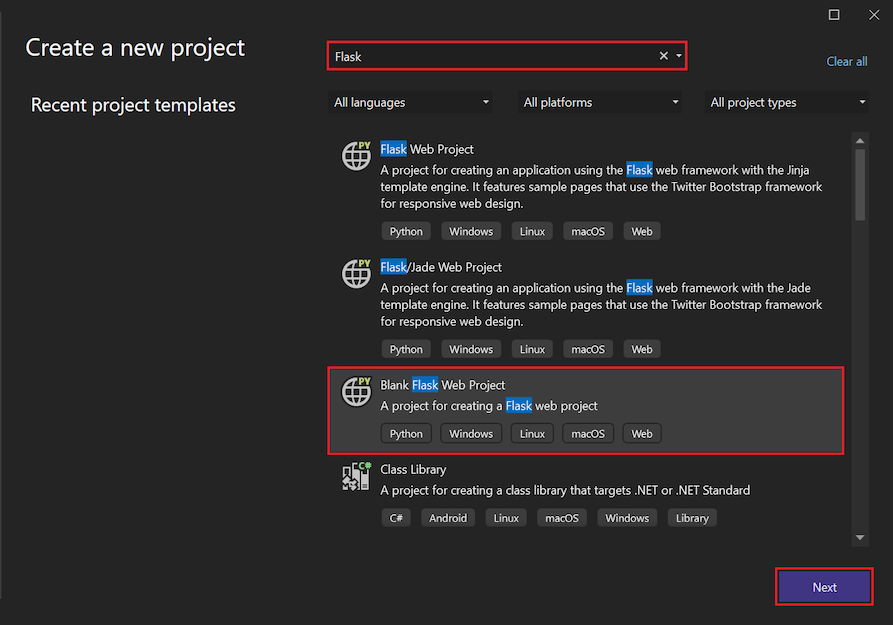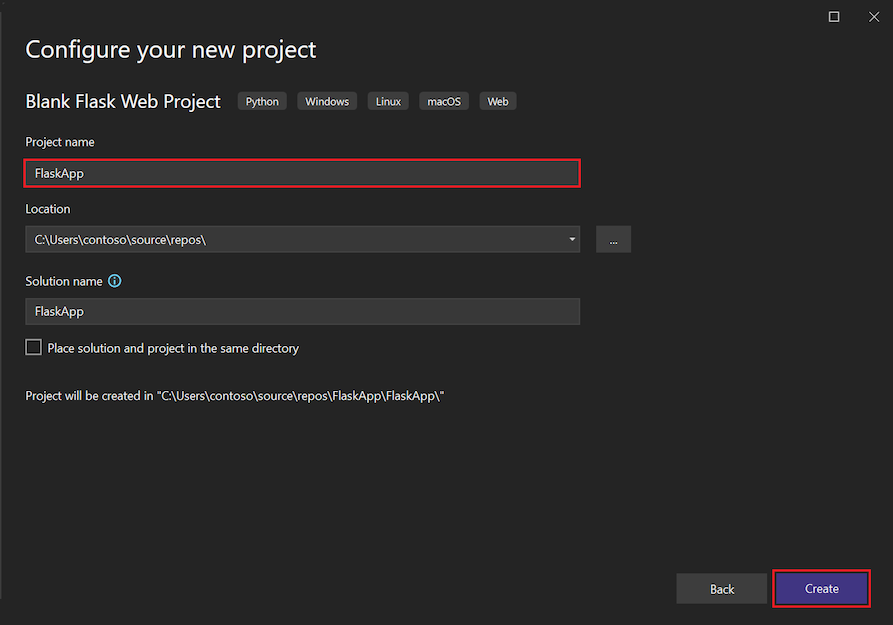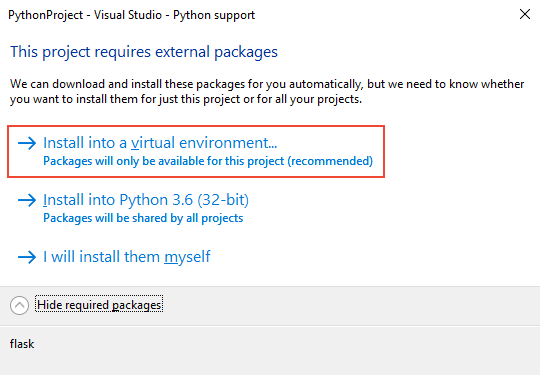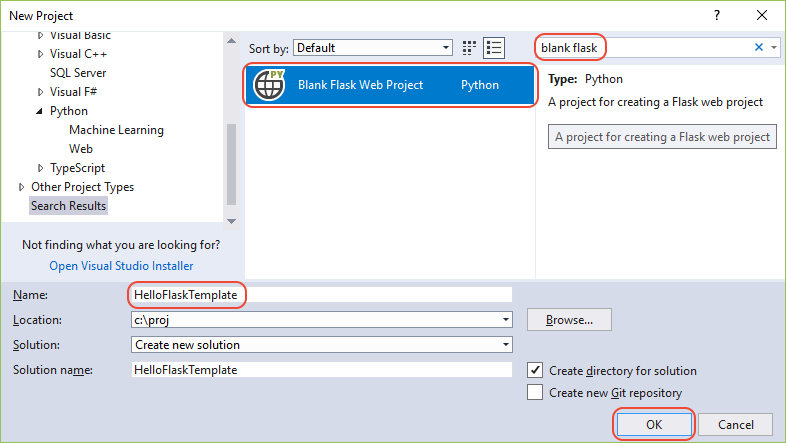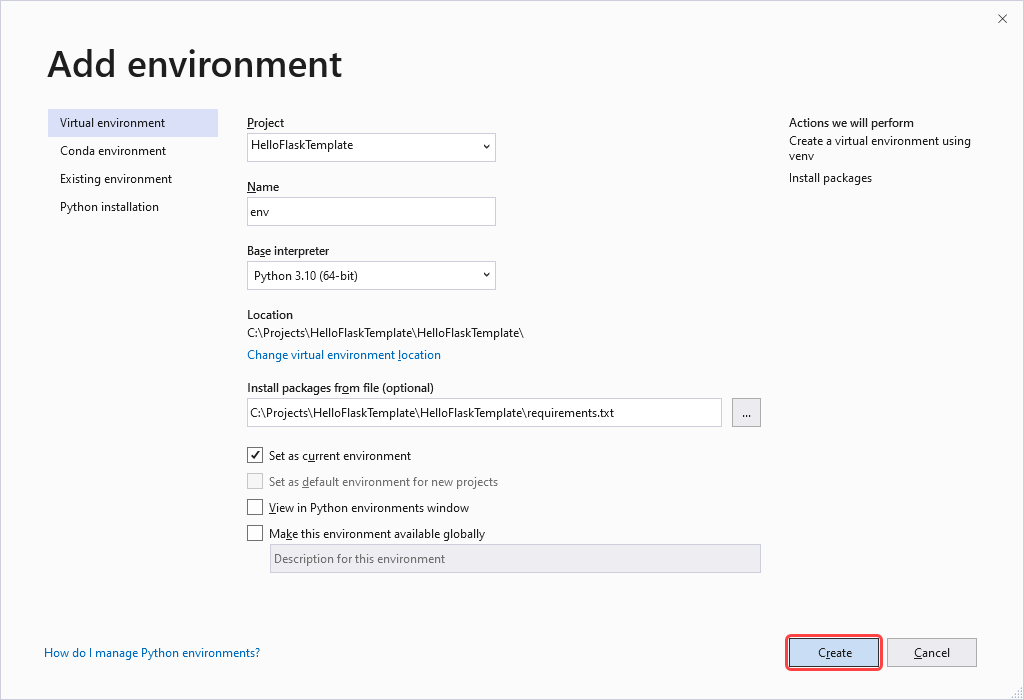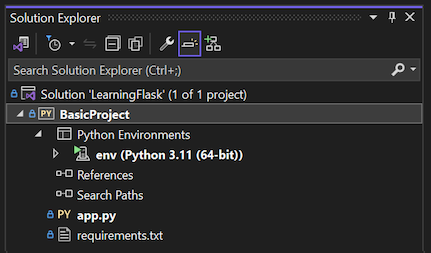Краткое руководство. Создание проекта Python из шаблона в Visual Studio
В этом кратком руководстве описано, как быстро создать приложение Flask с помощью встроенного шаблона проекта Python. Visual Studio упрощает разработку проектов Python с помощью стандартного кода и функциональных возможностей в шаблонах для нескольких платформ Python, включая Flask, Django и Bottle. Проект Python, описанный в этой статье, похож на проект, который вы создаете вручную с помощью краткого руководства. Создание веб-приложения с помощью статьи Flask .
Необходимые компоненты
Visual Studio, установленная с поддержкой рабочих нагрузок Python.
В установщике Visual Studio выберите рабочую нагрузку разработки Python и вариант веб-поддержки Python для доступа к шаблонам веб-проектов. Дополнительные сведения см. в статье "Установка поддержки Python в Visual Studio".
Visual Studio для Mac не поддерживается. Дополнительные сведения см. в статье "Что происходит с Visual Studio для Mac?" Visual Studio Code в Windows, Mac и Linux хорошо работает с Python с помощью доступных расширений.
Создание проекта
Выполните следующую процедуру, чтобы создать решение Visual Studio и новый веб-проект Flask:
В Visual Studio выберите "Файл>нового>проекта" и найдите "Flask". Выберите шаблон пустого веб-проекта Flask и нажмите кнопку "Далее".
Visual Studio отображает диалоговое окно конфигурации проекта. Введите имя проекта и нажмите кнопку "Создать". Другие поля можно оставить заданными по умолчанию.
Через некоторое время Visual Studio отображает запрос на обработку зависимостей пакета. Запрос отличается от того, установлены ли у вас уже установленные зависимости пакетов.
В диалоговом окне этого проекта требуются внешние пакеты. Указывает, что выбранный шаблон содержит файл requirements.txt , указывающий зависимости пакета Flask. Visual Studio может автоматически устанавливать пакеты, что дает возможность установить пакеты в виртуальную среду. Для установки в глобальную среду рекомендуется использовать виртуальную среду.
Если вы получите это диалоговое окно, выберите параметр "Установить в виртуальную среду ":
Кроме того, в верхней части окна Visual Studio может появиться файл спецификации пакета Python "requirements.txt".<> Этот запрос указывает, что зависимости пакета уже доступны в конфигурации. Visual Studio может создать виртуальную среду для вас из существующей конфигурации.
Если появится этот запрос, выберите параметр "Создать виртуальную среду ":
В Visual Studio отображается диалоговое окно "Добавление среды ". Примите значения по умолчанию и нажмите кнопку "Создать", а затем согласиться на любые запросы на повышение прав.
В Visual Studio выберите Файл>Создать>Проект.
В диалоговом окне "Новый проект" найдите пустое flask. Выберите пустой шаблон веб-проекта Flask в среднем списке, введите имя проекта и нажмите кнопку ОК:
Через некоторое время Visual Studio отображает запрос:
В диалоговом окне этого проекта требуются внешние пакеты. Указывает, что выбранный шаблон содержит файл requirements.txt , указывающий зависимости пакета Flask. Visual Studio может автоматически устанавливать пакеты, что дает возможность установить пакеты в виртуальную среду. Для установки в глобальную среду рекомендуется использовать виртуальную среду.
Если вы получите это диалоговое окно, выберите параметр "Установить в виртуальную среду ":
Кроме того, в верхней части окна Visual Studio может появиться файл спецификации пакета Python "requirements.txt".<> Этот запрос указывает, что зависимости пакета уже доступны в конфигурации. Visual Studio может создать виртуальную среду для вас из существующей конфигурации.
Если появится этот запрос, выберите параметр "Создать виртуальную среду ":
В Visual Studio отображается диалоговое окно "Добавление среды ". Примите значения по умолчанию и нажмите кнопку "Создать", а затем согласиться на любые запросы на повышение прав.
Совет
При запуске проекта настоятельно рекомендуем сразу же создать виртуальное окружение, так как оно требуется для большинства шаблонов Visual Studio. Виртуальные окружения будут точно соответствовать требованиям вашего проекта в динамике по мере добавления и удаления библиотек. Вы можете без труда создать файл requirements.txt и использовать его для переустановки зависимостей на другие компьютеры разработки (как при использовании системы управления версиями), а также при развертывании проекта на рабочем сервере. Дополнительные сведения о виртуальных окружениях и их преимуществах см. в разделе Использование виртуальных окружений и статье Управление необходимыми пакетами с помощью requirements.txt.
Изучение стереотипного кода
В этом разделе вы изучите стандартный код в файле проекта Flask (.py), который Visual Studio создает для выбранного шаблона.
Откройте Обозреватель решений, чтобы просмотреть файлы проекта и решения Flask. Исходный проект содержит только два файла, app.py и requirements.txt:
Файл requirements.txt указывает зависимости пакета Flask. Этот файл предлагает создать виртуальное окружение при первом создании проекта.
Один файл app.py содержит стандартный код для пустого веб-проекта Flask. Шаблон содержит код, аналогичный описаниям в кратком руководстве. Создание веб-приложения с помощью статьи Flask с несколькими добавленными разделами.
Откройте файл app.py в редакторе и изучите верхний раздел.
Код начинается с инструкции
importдля пакета Flask. Эта инструкция создает экземплярFlaskкласса, которому назначена переменнаяapp:from flask import Flask app = Flask(__name__)Затем код назначает
wsgi_appпеременную, которая полезна при развертывании приложения Flask на веб-узле:# Make the WSGI interface available at the top level so wfastcgi can get it. wsgi_app = app.wsgi_appСредний раздел назначает функцию маршруту URL-адреса, что означает, что функция предоставляет ресурс, определенный URL-адресом. В этом случае маршрут определяет представление:
@app.route('/') def hello(): """Renders a sample page.""" return "Hello World!"Маршруты определяются с помощью декоратора Flask
@app.routeс аргументом, который является относительным URL-адресом из корневого каталога сайта. Как видно в коде, функция возвращает только текстовую строку, которая достаточно для отрисовки браузера.В нижнем разделе содержится необязательный код для запуска сервера разработки Flask. Вы можете задать узел и порт с помощью переменных среды, а не жестко закодировать их. Такой код позволяет без труда управлять конфигурацией на компьютерах разработки и на рабочих компьютерах без изменения кода:
if __name__ == '__main__': import os HOST = os.environ.get('SERVER_HOST', 'localhost') try: PORT = int(os.environ.get('SERVER_PORT', '5555')) except ValueError: PORT = 5555 app.run(HOST, PORT)Выберите "Начать отладку без отладки>", чтобы запустить приложение Flask и открыть браузер для значения
localhost:5555узла и порта по умолчанию.
Изучение шаблонов Python в Visual Studio
При установке рабочей нагрузки Python Visual Studio предоставляет различные шаблоны проектов для веб-платформ Flask, Bottle и Django и облачных служб Azure. Существуют также шаблоны для различных сценариев машинного обучения и шаблона для создания проекта из существующей структуры папок, содержащей приложение Python. Вы можете получить доступ к шаблонам с помощью меню меню "Создать> проект файла".> Выберите узел языка Python и его дочерние узлы, чтобы просмотреть доступные шаблоны.
Visual Studio также предоставляет несколько шаблонов файлов или элементов для быстрого создания класса Python, пакета Python, модульного теста Python, файлов web.config и т. д. При открытии проекта Python доступ к шаблонам элементов можно получить с помощью параметра меню "Добавить новый элемент проекта>". Дополнительные сведения см. в справочнике по шаблонам элементов.
Использование шаблонов позволяет существенно сэкономить время при запуске проекта или создании файла. Шаблоны также отлично подходят для изучения различных типов приложений и структур кода. Рекомендуем уделить несколько минут созданию проектов и элементов на основе различных шаблонов, чтобы ознакомиться с их возможностями.
Использование шаблонов Cookiecutter
Visual Studio обеспечивает прямую интеграцию с Cookiecutter , помогая обнаруживать шаблоны, параметры входных шаблонов и создавать проекты и файлы. Дополнительные сведения см. в кратком руководстве по созданию проекта из статьи шаблона Cookiecutter.
Связанный контент
Обратная связь
Ожидается в ближайшее время: в течение 2024 года мы постепенно откажемся от GitHub Issues как механизма обратной связи для контента и заменим его новой системой обратной связи. Дополнительные сведения см. в разделе https://aka.ms/ContentUserFeedback.
Отправить и просмотреть отзыв по